Como ativar ou desativar o modo escuro no Windows 11
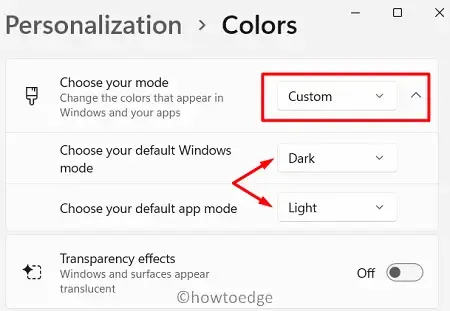
Nesta postagem, discutiremos como ativar ou desativar o modo escuro no Windows 11. Além disso, também examinaremos maneiras de alterar as cores padrão de maneira personalizada, tornando seu PC único e legal.
Hoje em dia, o modo escuro se tornou um dos recursos mais importantes quando se trata de smartphones, laptops ou outros dispositivos similares. Os usuários que tendem a passar muitas horas trabalhando em seus computadores adoram a cor escura, pois isso reduz o cansaço visual.
A ativação deste modo escurece todos os elementos presentes na barra de tarefas, no menu Iniciar ou na Central de ações. Até o papel de parede padrão fica preto depois disso. Então, se você não quer que tudo fique escuro, ajuste o esquema de cores de maneira inteligente.
Como ativar o modo escuro no Windows 11
Se você deseja ativar o modo escuro em seu PC com Windows 11, siga estas etapas –
- Pressione WinKey + I para iniciar o aplicativo Configurações.
- Vá para Personalização e depois Cores no painel direito.
- Use o menu suspenso ao lado de “Escolha seu modo” e selecione Escuro .
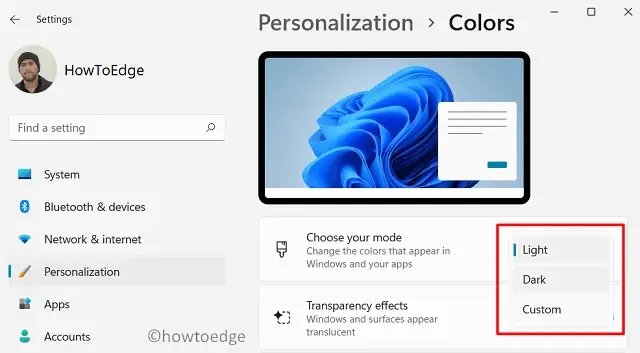
- É isso, seu dispositivo ficará imediatamente mais escuro do que antes.
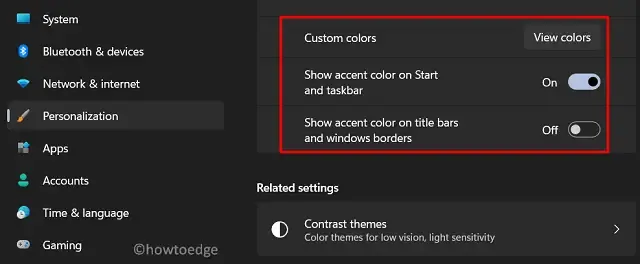
Como alterar de forma personalizada a cor do Windows e do modo de aplicativo
Caso você esteja procurando maneiras de alterar a aparência ao iniciar um aplicativo ou no modo Windows, você pode selecionar a opção “Personalizado”. Para fazer isso, acesse primeiro o caminho abaixo –
Settings > System > Personalization
Seguindo este caminho, você pode ajustar a cor padrão do seguinte –
- Modo Windows
- Modo de aplicativo
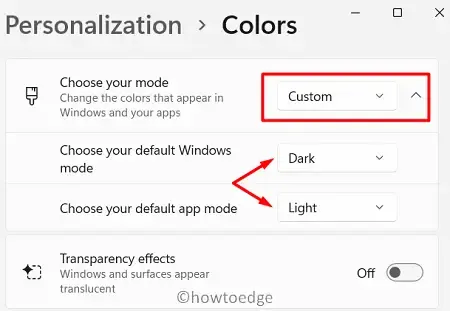
Expanda cada modo e selecione o esquema de cores padrão para eles.
Como desligar o modo escuro no Windows 11
Se você não gosta do modo escuro no Windows 11, você pode desabilitar esta configuração seguindo as etapas abaixo –
- Clique com o botão direito no ícone do Windows e selecione Configurações .
- Selecione Sistema e depois Personalização .
- Vá para o painel direito e clique em Cores.
- Quando a seção de cores se expandir, selecione ‘Claro’ usando o menu suspenso ao lado de “Escolha seu modo” .
É isso, a tela voltará imediatamente para a configuração de cor clara.


Deixe um comentário